
- •Створення таблиці у режимі конструктора
- •Створення таблиці у режимі майстра таблиць
- •Вправа з форматування таблиці
- •Редагування таблиці
- •Створення форм
- •Пошук та сортування записів у таблиці
- •Приклад виконання вправи
- •Створення та застосування фільтрів
- •Приклад виконання вправи
- •Створення запитів на вибірку
- •Приклад виконання вправи
- •Створення запитів з умовами
- •Приклад виконання вправи
- •Створення запитів з обчисленнями
- •Приклад виконання вправи
- •Створення підсумкових запитів
- •Приклад виконання вправи
- •Створення перехресних запитів
- •Приклад виконання вправи
Приклад виконання вправи
Запустити програму MS Access, та відкрити базу даних Супермаркет, (файл supermarket.mdb).
Обрати об’єкт Запрос та обрати варіант Создать запрос с помощью конструктора.
У вікні конструктора обрати таблиці Кондитерські вироби, Продаж та перенести їх у верхню частину конструктора.
Перетягнути у нижню частину конструктора у рядок Поле: такі назви полів:
з таблиці Продаж — поля Дата продажу, Назва товару та Кількість;
з таблиці Кондитерські вироби — поля Ціна за одиницю.
Записати для поля Дата продажу (рис. 46) у рядок Условие отбора умову: #20.10.2008#0г #21.10.2008#
Створити нове поле Вартість (записати назву поля у рядок Поле праворуч від поля Кількість). У конструкторі запиту в рядку Поле викликати контекстне меню, з якого обрати команду Построить.
У вікні Построитель выражений записати вираз для обчислення вартості кондитерських виробів (щоб не вводити назви полів «вручну», достатньо виконати подвіиний клік на на. поля в нижньому середньому списку Построителя выражений) і назви полів автоматично з’являться у верхній частині введен виразу). Отже, вираз для обчислення вартості виробів мати вигляд:
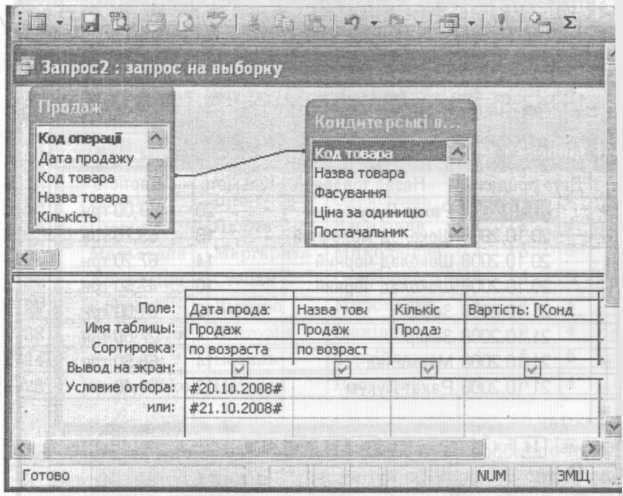
Рис. 46. Розміщення полів у вікні конструктора запиту
Вартість:[Кондитерські вироби]![Ціна за одиницю] [Продаж]! [Кількість].
Закрити запит, надати йому ім’я Запит_з_обчисленням.
У результаті роботи запиту з’явиться таблиця, в полі Вартість якої буде обчислено добуток кількості та ціни конди терських виробів (рис. 47 на с. 92).
Переглянути результати роботи запиту, зберегти та закриті файл.
ВПРАВА 11
Створення підсумкових запитів
Умова. Відкрити базу даних Покупці, (файл pokupzi.mdb). За допомогою підсумкового запиту з’ясувати кількість покупок, здійснених кожним покупцем, сукупну вартість покупок кожного з покупців за всі дні та середню вартість покупки кожного покупця.
Приклад виконання вправи
Запустити програму MS Access та відкрити базу даних Покупці, (файл pokupzi.mdb).
Обрати об’єкт Запрос та обрати варіант Создать запрос с помощью мастера.
У вікні майстра Создание простих запросов обрати таблицю Покупці та перенести назви полів за допомогою інструмента > у поле Выбранные поля, та натиснути кнопку Далее.
Обрати варіант створення Итоговый та натиснути кнопку Итоги. У вікні Итоги (рис. 48) обрати варіанти обчислення підсумкових значень Sum, Avg та поставити прапорець біля Подсчет числа записей в pokupzi та натиснути кнопку Далее.

Рис. 48. Вікно вибору підсумкових значень
У наступному вікні майстра зазначити, що інтервалом групування дат вважати місяці. Натиснути кнопку Далее.
У наступному вікні записати ім’я нового запиту Запит_ підсумковий та натиснути кнопку Далее.
У результаті з’явилося вікно результату роботи запиту, в якому записи по кожному покупцю згрупувалися (рис. 49).
Можна переглянути вартість всіх покупок у кожного з 5 покупців, переглянути середню вартість покупки кожного покупця та побачити скільки всього покупок зробив кожний покупець.
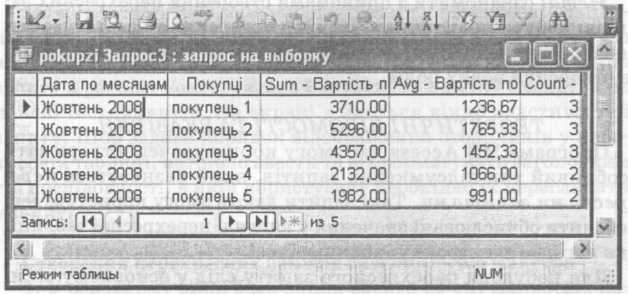
Рис. 49. Результат роботи підсумкового запиту
ВПРАВА 12
